 下载文档
下载文档
在办公软件处理中,会遇到一种情况,有大批量的文件需要重命名,如果一个一个命名,则效率底下且极易出错,今天来学习一个Excel小技巧,用Excel轻松批量修改文件名。
第一步,文件归档。我们将需要修改文件名的文件放在对应的一个文件夹,同时在对应文件夹下方新建Excel文档:
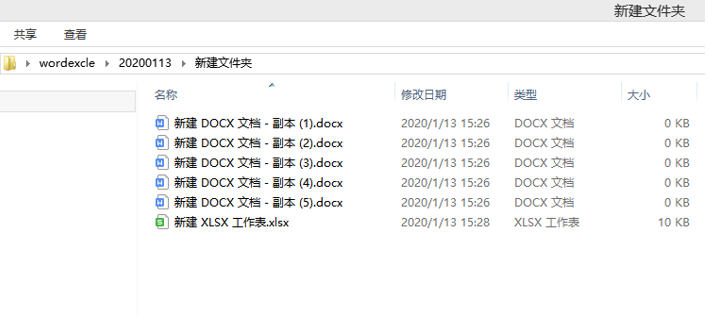
第二步,提取文件名称。打开Excel表,通过快捷键【CTRL+F3】,点击【新建】,进入【编辑名称】页面,在【名称】里进行命名,在【引用位置】输入需要修改文章所在文职及格式:
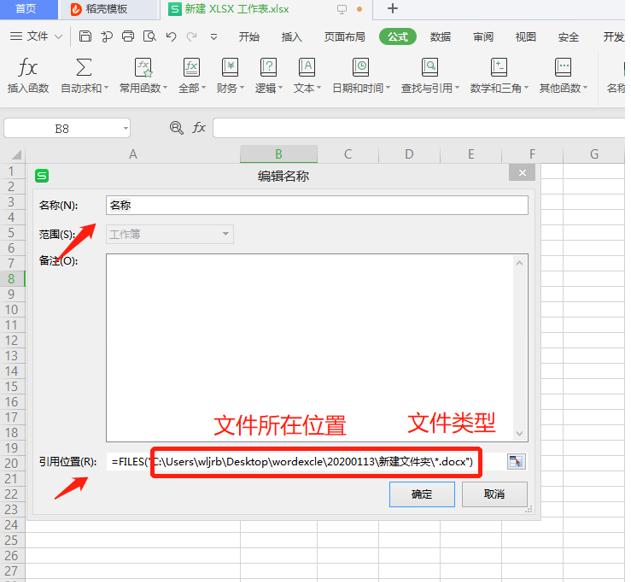
第三步,编辑修改后名称。点击确定后,A列即显示提取出了所需要修改文件的名称。在B列编辑我们所需要的修改后的文件名称:
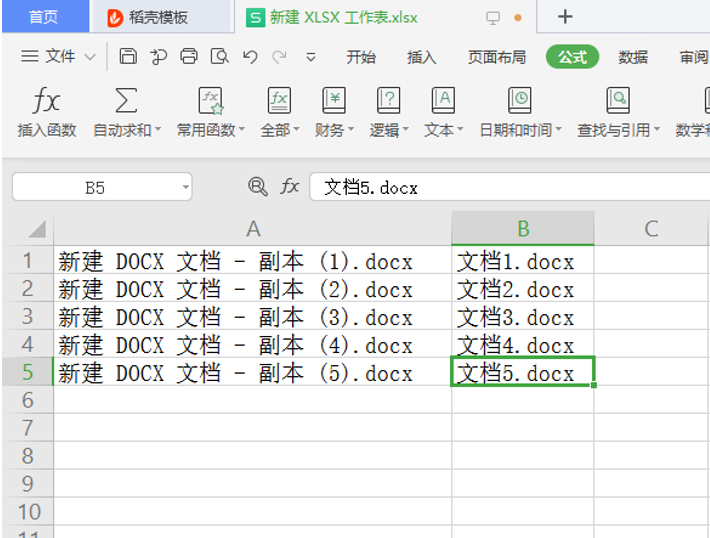
第四步,替换名称。在【C3】单元格输入公式=”ren “&A1&” “&B1,然后往下填充:
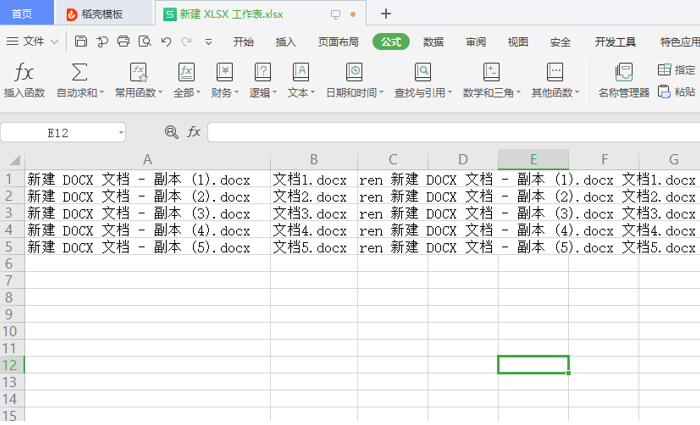
第五步,批量变更,将C列内容复制到TXT文本:
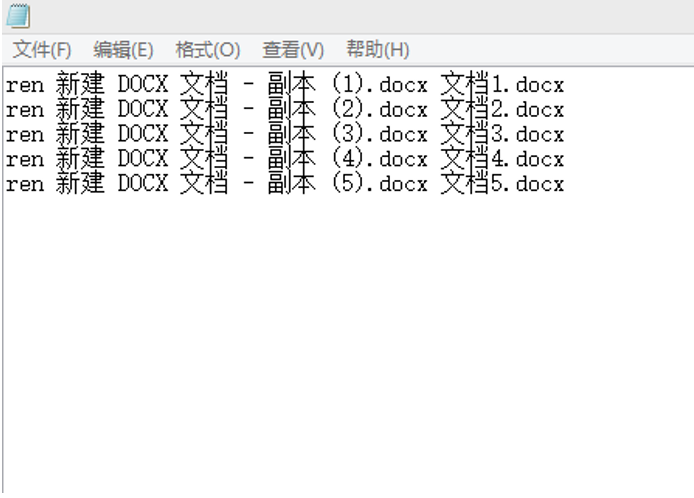
>>免费升级到企业版,赠超大存储空间
最后,将已保存的TXT文档的后缀名改成bat,双击修改后的文档运行,所有需要修改的Word文档名称都被修改了:
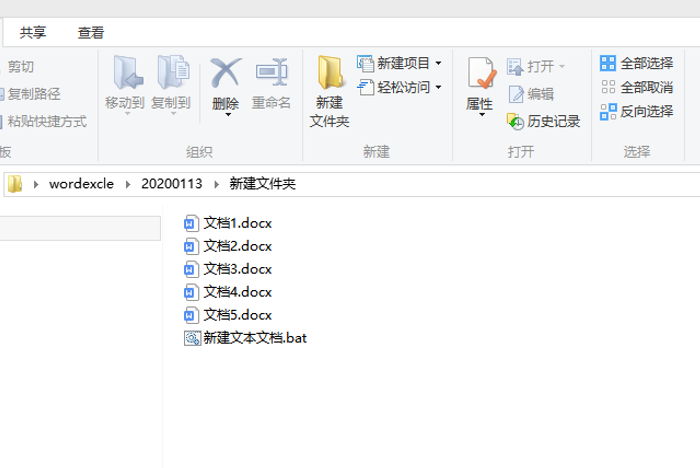
至此,文件夹名称已经批量完成变更。以上就是我们今天学到批量修改文件名的技巧,看起来是不是很简单,大家学会了吗?

 下载文档
下载文档
关于我们
果果圈模板站提供精品ppt、word文档、Excel表格模板,覆盖各种行业、用途、风格,做更懂你的模板资源站
联系我们

选择支付方式:
 微信支付
微信支付付款成功后即可下载
如有疑问请关注微信公众号ggq_bm后咨询客服